建立第一個工作流程:讓機器人說 "Hello"
本教學將帶你完成第一個自動化流程,從介面操作,到設定觸發條件與動作,並介紹兩項核心概念:「工作流程(Workflow)」與「表達式(Expressions)」,讓你輕鬆上手、立即啟用自動化。
🔧 建立首個 Workflow
STEP 1:建立新 project 並命名
請點選右上方按鈕 Add new project 建立一個新的 Project,為其命名後點選進入,即可進入該專案的管理與設定介面,後續的工作流程將在此專案中建立與管理。

STEP 2:建立名為「Hello」的新機器人 workflow
進入平台後,請於左側選單中點選 Workflows 分頁,進入工作流程管理介面。接著,點選右上角的 + Create New 按鈕,選擇 Bot 類型,並將此流程命名為 Hello。

STEP 3:進入 Workflow Hello 並檢視預設的 Entry 節點
進入 Hello 範例後,您將看到工作流程設計介面。
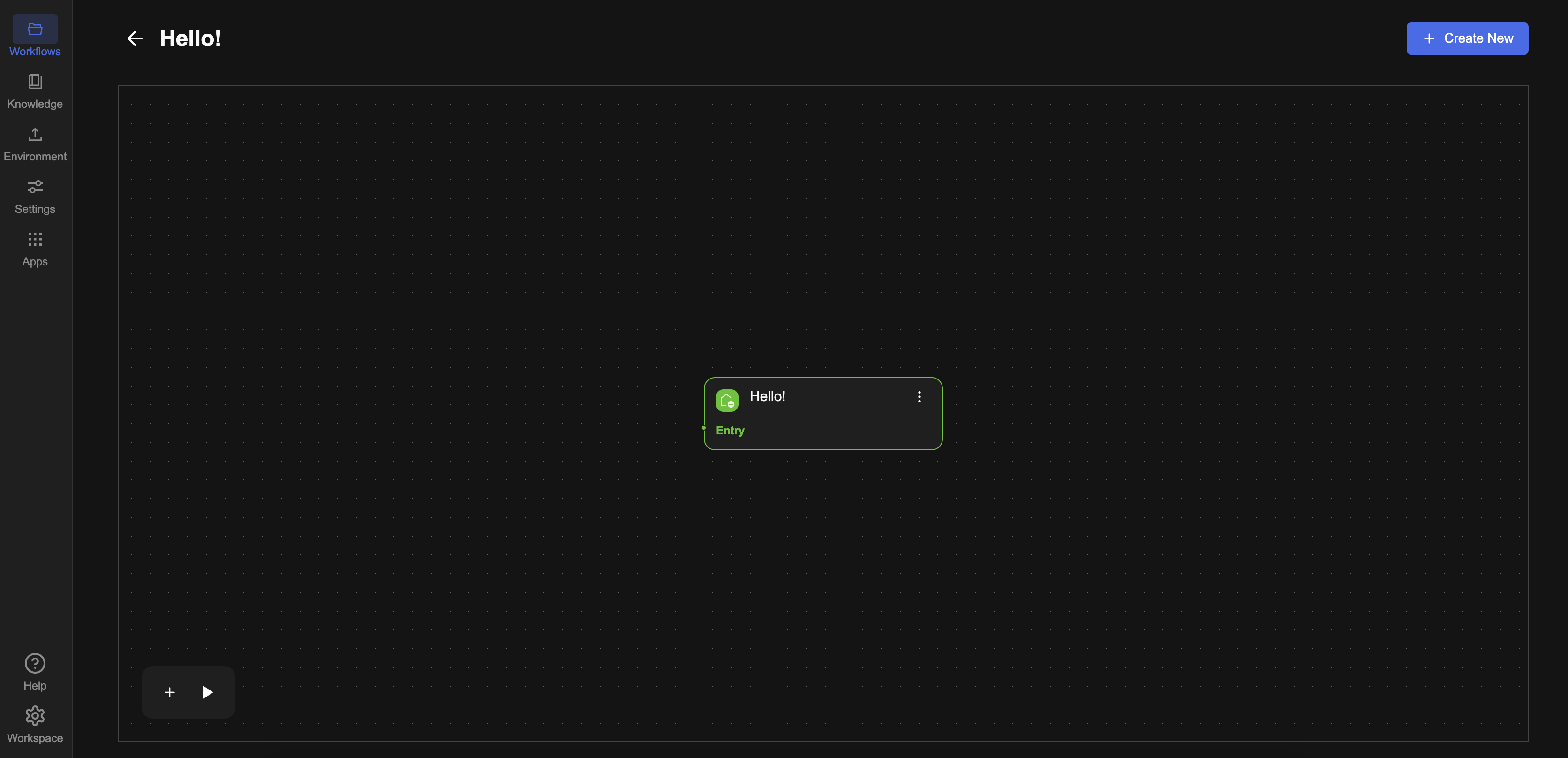
點選畫面中的 Hello 節點方塊,即可進入流程編輯模式。在畫面中央,系統預設已建立一個 Entry 節點,作為該工作流程的起始點,用於接收輸入資料或觸發事件。
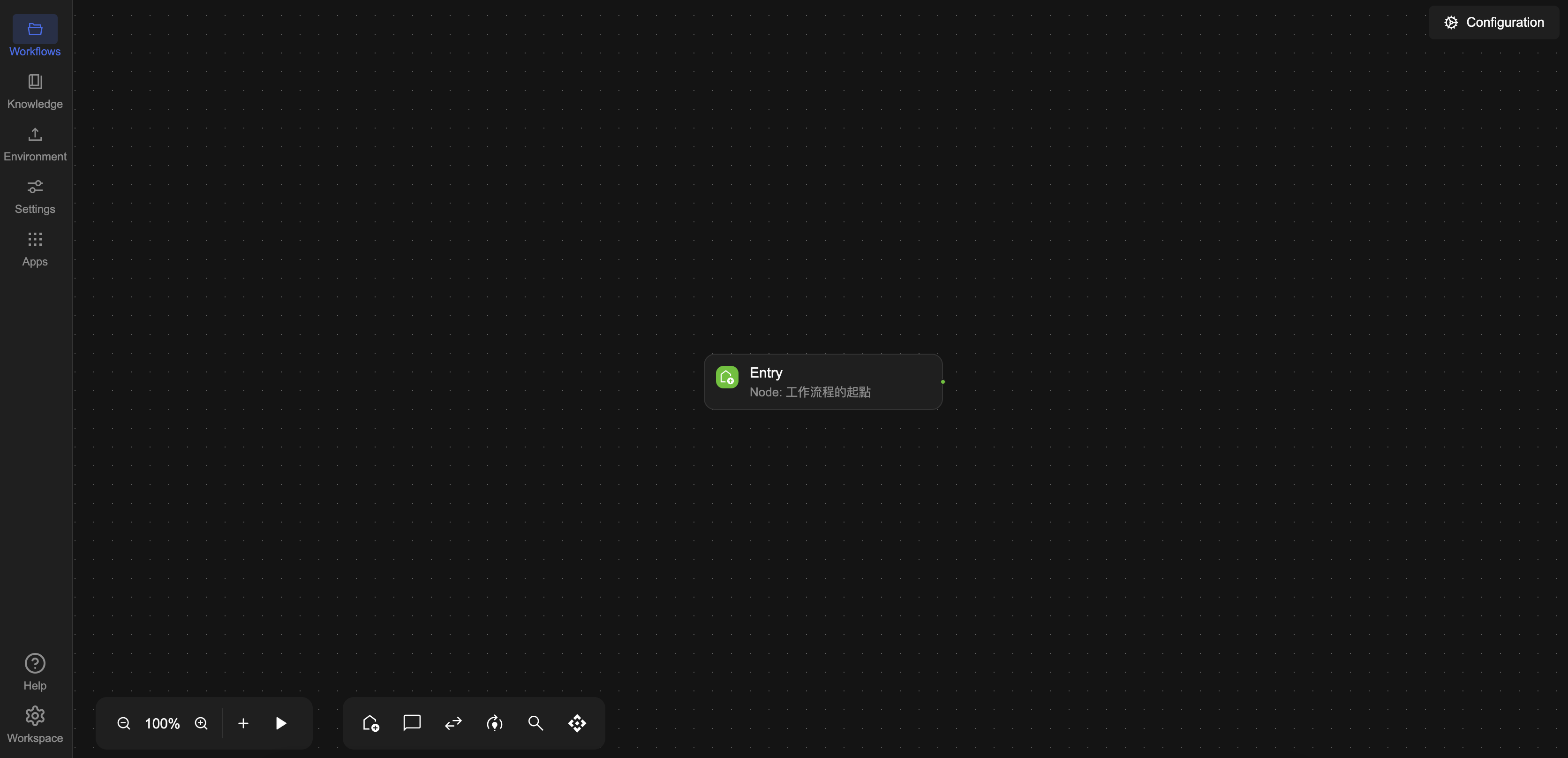
🎉 恭喜!完成以上步驟後,你已經成功建立了一個完整的 工作流程(Workflow)。
📌 Workflow 基本構成
Asgard 的 workflow 由多種節點(Node)與元件組成,用戶可透過視覺化方式設計自動化邏輯,無需撰寫程式碼即可串接多種服務。
在開始建立一個 workflow 之前,我們先簡單介紹 workflow 的基本構成:
核心節點結構
說明
| 節點類型 | 用途說明 |
|---|---|
| Entry | 工作流程的起點,用於接收事件觸發或輸入資料。 |
| Processor | 流程中處理資料的節點,如輸出訊息、查詢資料、條件判斷等(例:Push Message)。 |
| Exit | 流程的結束節點,或作為傳遞資料至下一流程的出口(可視為邏輯傳送門)。 |
📝 實作練習:讓機器人說 "Hello"
在這個練習中,我們將建立一個最簡單的工作流程,讓機器人在觸發後回傳一段訊息 "Hello"。
使用節點
STEP 1:確認 Entry 節點
預設的 Entry 節點作為流程的起點,無需修改。
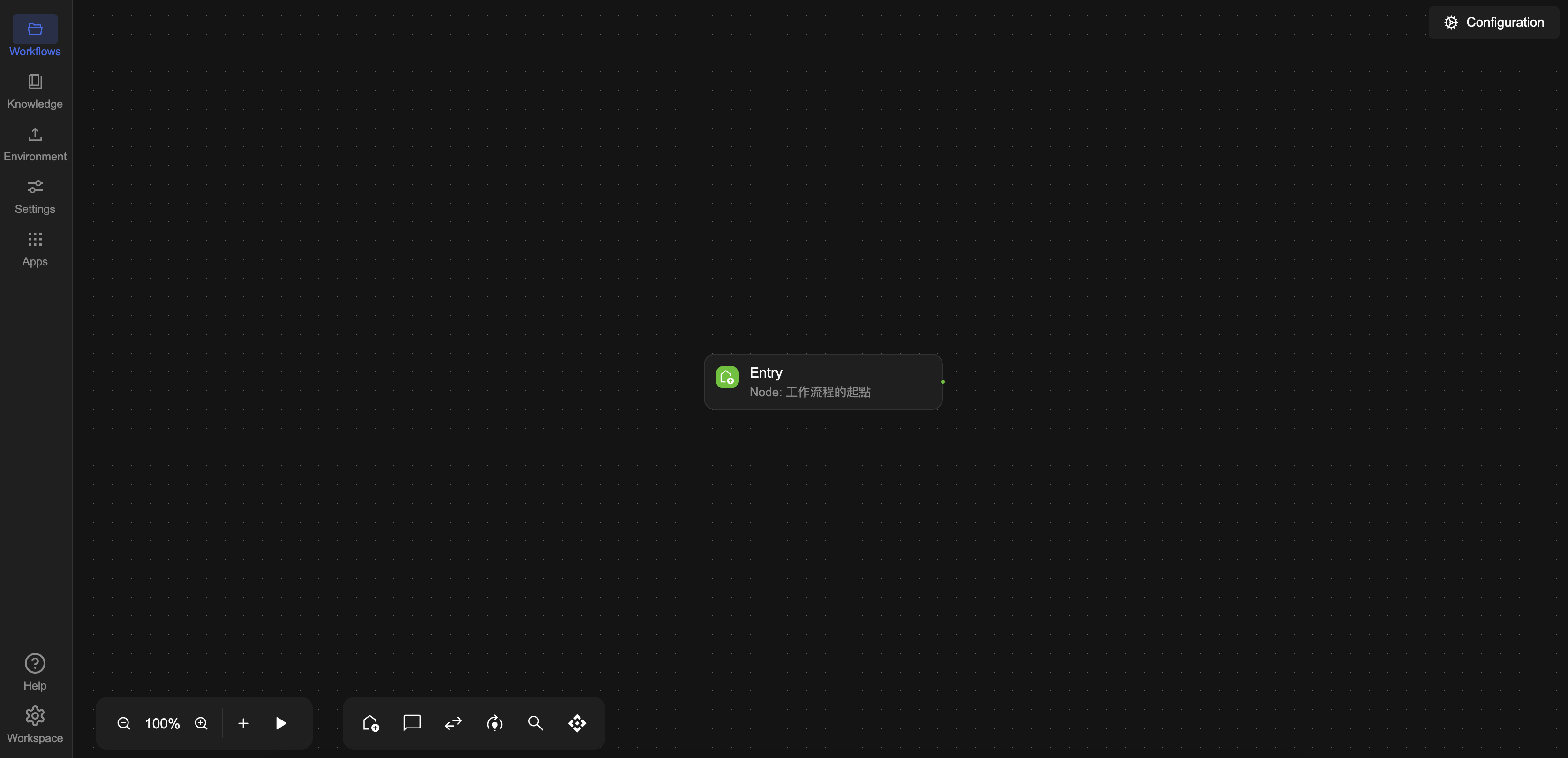
STEP 2:加入 Push Message 節點方塊
點選畫面左下方的 + Add Processor 按鈕,從節點清單中選擇 Push Message。
新增後,Push Message 節點方塊將出現在工作流程編輯畫面中,等待進一步設定與連接。
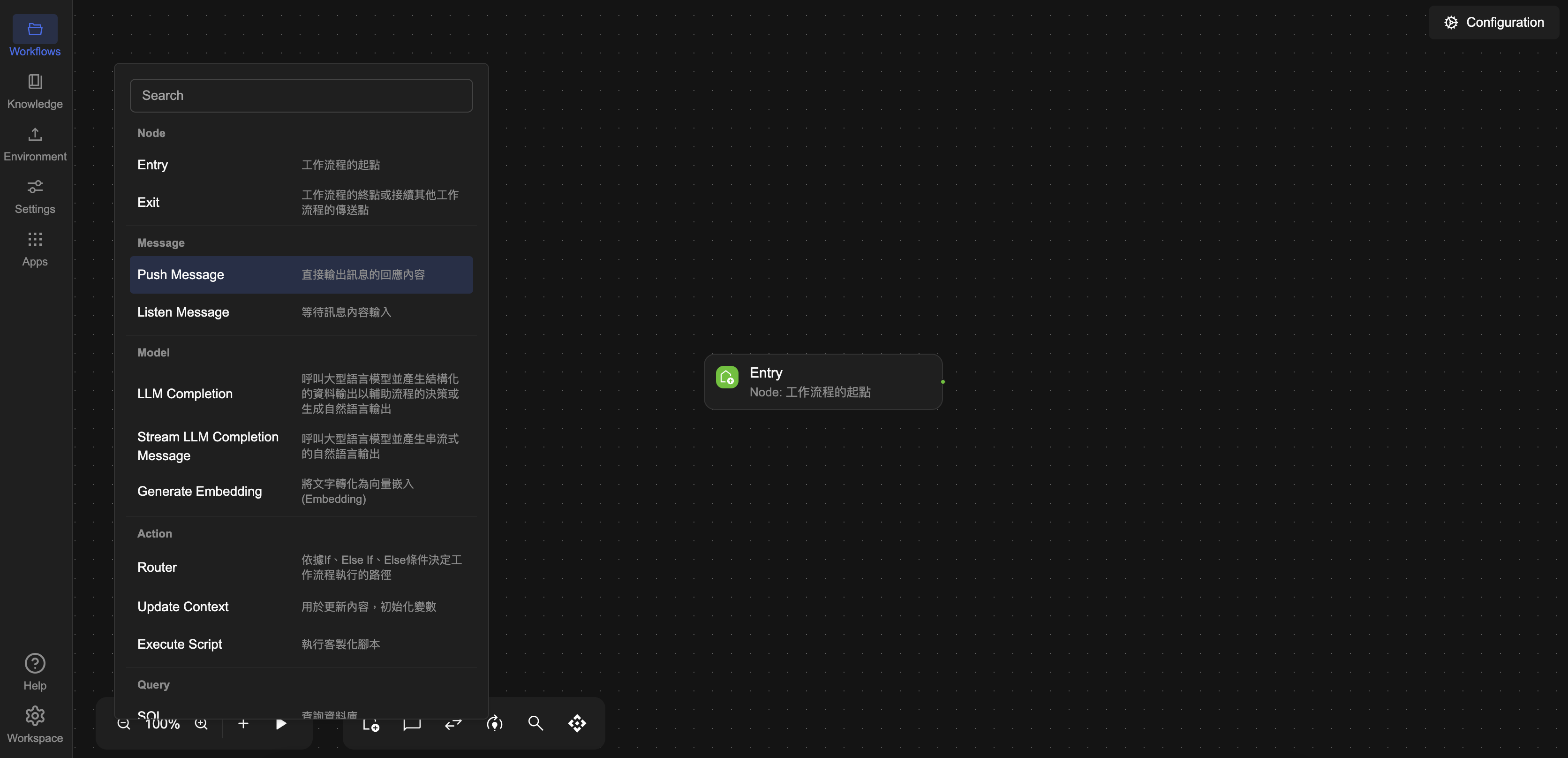
STEP 3:點選 Push Message 節點方塊並輸入訊息內容
進入編輯畫面。在 Message 欄位中,將設定值的取值方式設為 Literal,並輸入訊息內容:Hello
此設定將使機器人在流程執行時回傳固定訊息 "Hello"。
完成設定後,請點選右上角的 💾 Save 儲存 按鈕,確保變更已套用至工作流程。
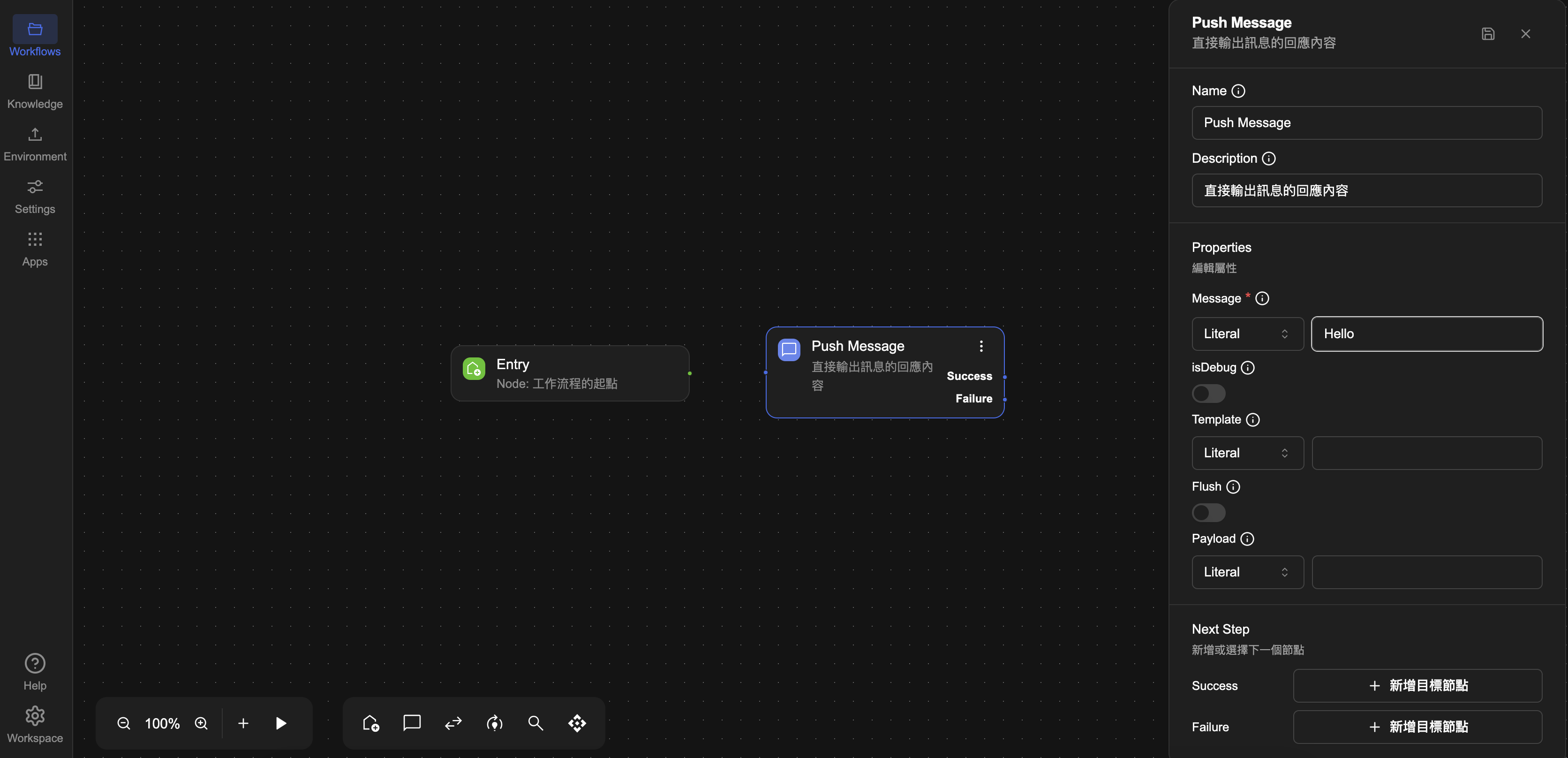
若你想進一步了解設定值的取值方式更多細節或進階功能,歡迎參考以下延伸內容:
STEP 4:將 Entry 節點連接到 Push Message
在工作流程畫面中,每個節點方塊的左右兩側會顯示連接點(小圓點),您可以透過拖曳連接線的方式,將節點依照執行順序串接起來。
連接步驟是建立自動化流程邏輯的重要環節,確保節點之間正確傳遞資料與控制流程順序。
請將 Entry 節點 的右側連接點,拖曳至 Push Message 節點 的左側連接點,建立流程的第一條連線。這代表當流程被觸發時,系統將從 Entry 開始,依序執行至 Push Message。
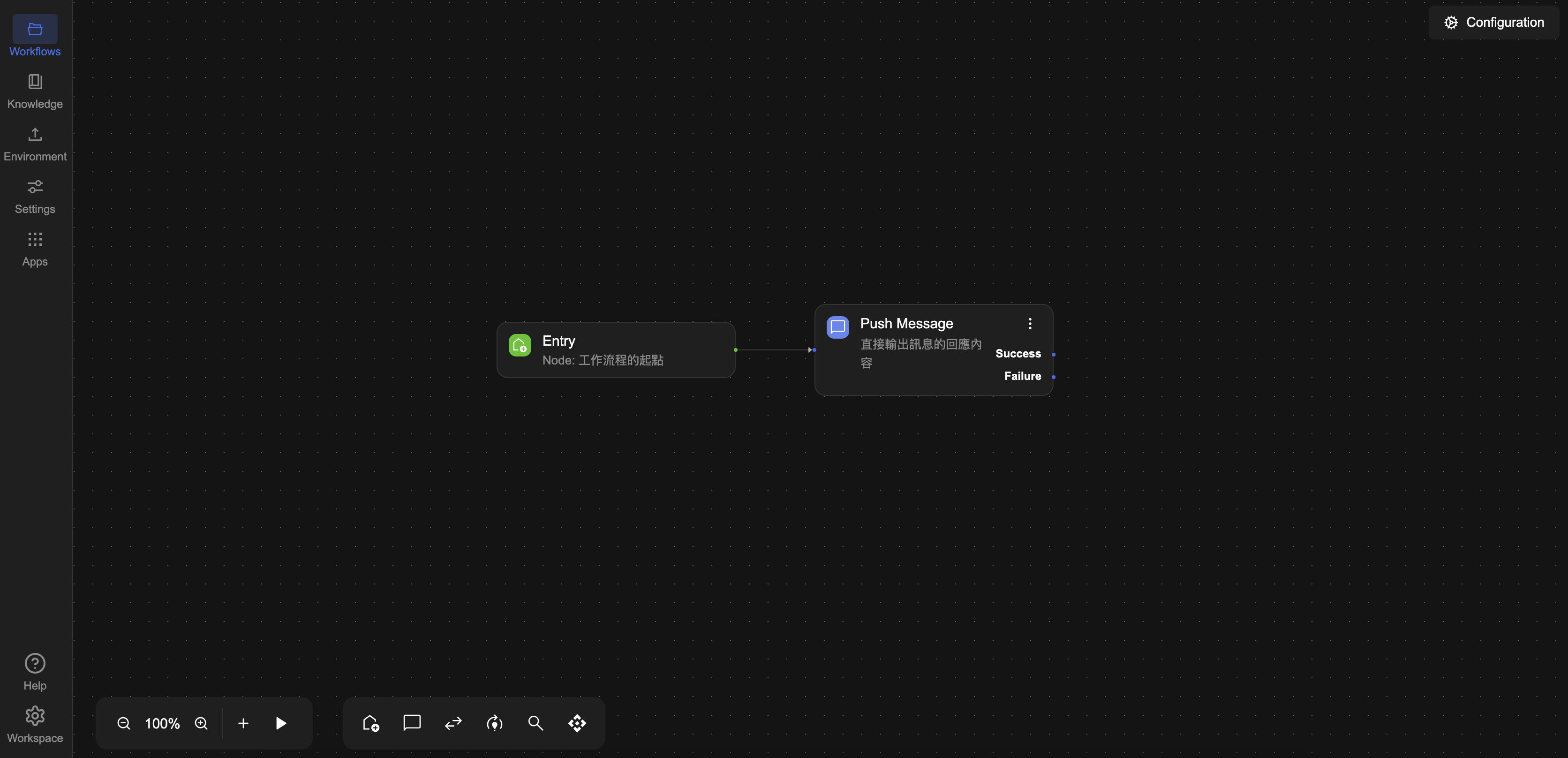
STEP 5:加入 Exit 節點
新增 Exit 節點,作為流程的結束。將 Push Message 的 Success 連接點串接到 Exit 節點方塊
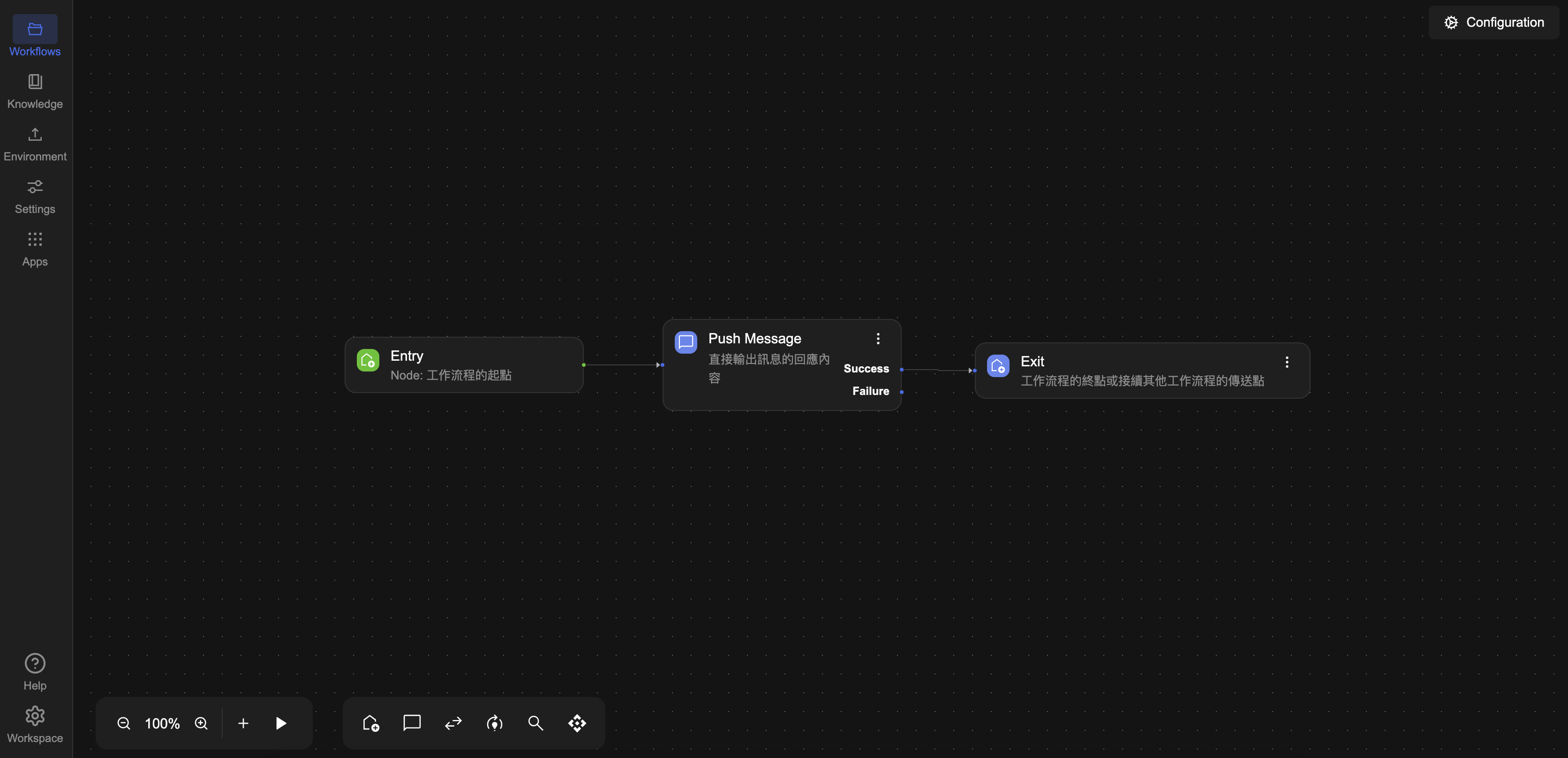
STEP 6:執行工作流程
設定完成後,點選畫面左下方的 ▶️ Preview 按鈕以執行工作流程。
執行後,畫面將跳出對話訊息視窗,即可看到機器人回應:「Hello」。這表示流程已正確運作,從 Entry 節點開始,執行 Push Message 並成功輸出訊息。
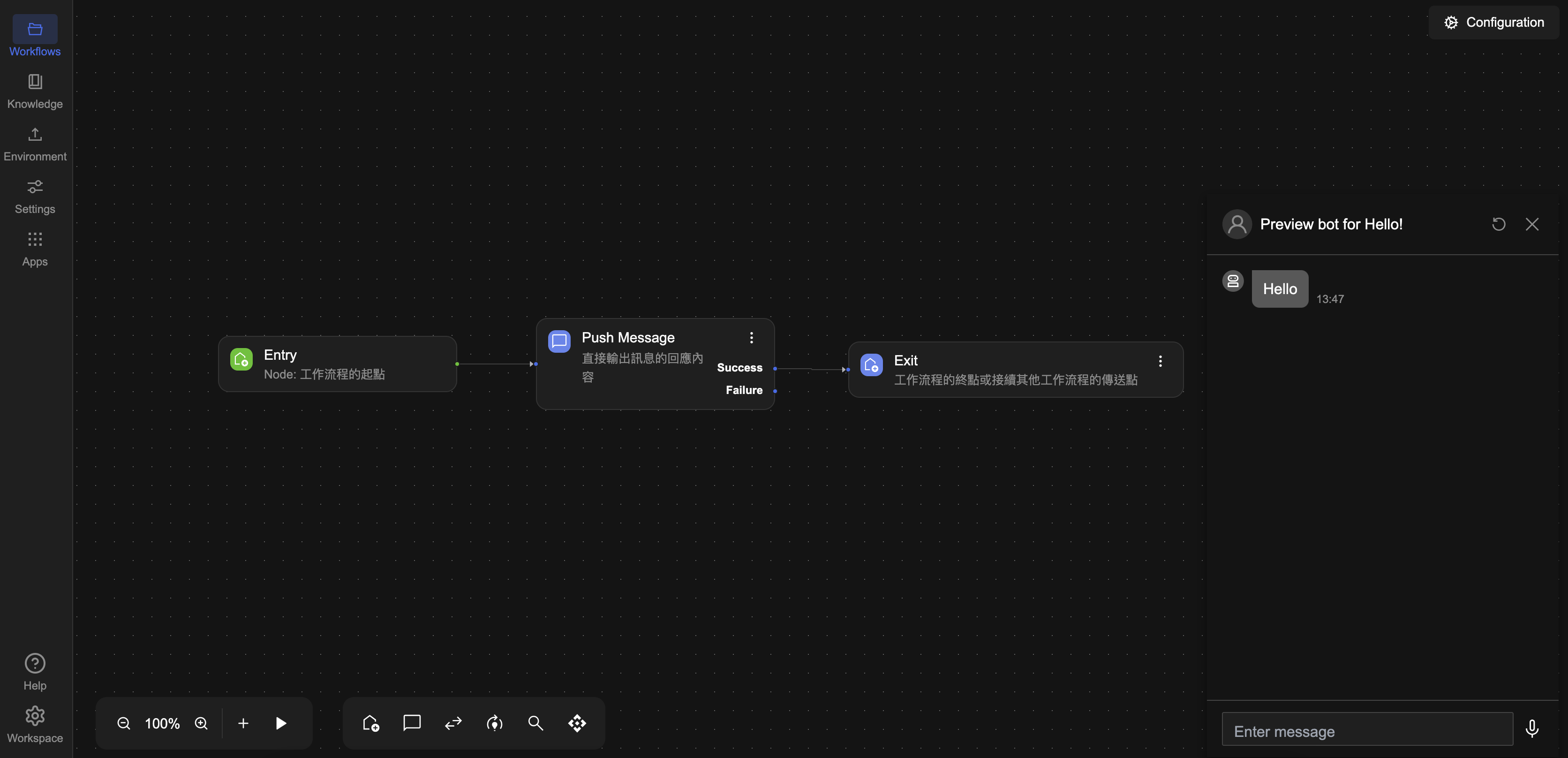
▶️ 下一步
在下一個練習「使用 Expression 建立 Echo 機器人」中,我們要進一步練習如何讓機器人動態回應使用者輸入的內容,你將使用 Expression(表達式) 功能,讓機器人「重複」上一則訊息,也就是建立一個簡單的 Echo Bot。